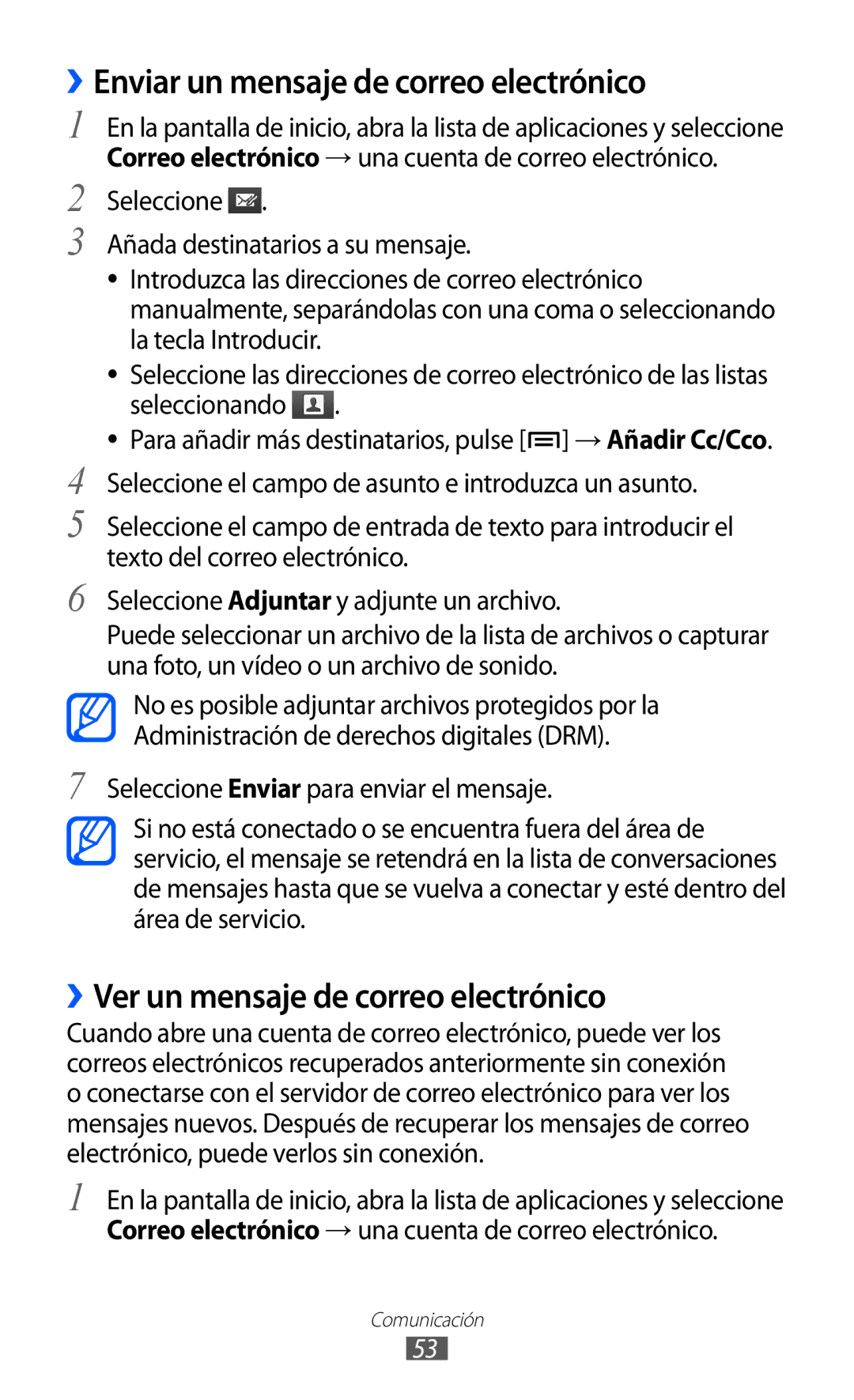››Enviar un mensaje de correo electrónico
1
2
3
4
5
6
7
En la pantalla de inicio, abra la lista de aplicaciones y seleccione Correo electrónico → una cuenta de correo electrónico.
Seleccione ![]() .
.
Añada destinatarios a su mensaje.
●● Introduzca las direcciones de correo electrónico manualmente, separándolas con una coma o seleccionando la tecla Introducir.
●● Seleccione las direcciones de correo electrónico de las listas seleccionando ![]() .
.
●● Para añadir más destinatarios, pulse [![]() ] → Añadir Cc/Cco. Seleccione el campo de asunto e introduzca un asunto.
] → Añadir Cc/Cco. Seleccione el campo de asunto e introduzca un asunto.
Seleccione el campo de entrada de texto para introducir el texto del correo electrónico.
Seleccione Adjuntar y adjunte un archivo.
Puede seleccionar un archivo de la lista de archivos o capturar una foto, un vídeo o un archivo de sonido.
No es posible adjuntar archivos protegidos por la Administración de derechos digitales (DRM).
Seleccione Enviar para enviar el mensaje.
Si no está conectado o se encuentra fuera del área de servicio, el mensaje se retendrá en la lista de conversaciones de mensajes hasta que se vuelva a conectar y esté dentro del área de servicio.
››Ver un mensaje de correo electrónico
Cuando abre una cuenta de correo electrónico, puede ver los correos electrónicos recuperados anteriormente sin conexión o conectarse con el servidor de correo electrónico para ver los mensajes nuevos. Después de recuperar los mensajes de correo electrónico, puede verlos sin conexión.
1 En la pantalla de inicio, abra la lista de aplicaciones y seleccione Correo electrónico → una cuenta de correo electrónico.
Comunicación
53